مایکروسافت چشم انداز 2010 خطا: می تواند مجموعه پوشه را باز کند
همانند سایر برنامه ها، خطاهای موجود در Microsoft Outlook 2010 نیز رخ می دهد. تقریبا همه آنها بواسطه پیکربندی نامناسب سیستم عامل یا این برنامه ایمیل توسط کاربران یا خرابی سیستم رایج است. یکی از اشتباهات رایج که در هنگام پیغام در یک پیام ظاهر می شود و اجازه نمی دهد آن را به طور کامل شروع کنید خطایی است "Unable to open a set of folders in Outlook 2010". بیایید ببینیم چه چیزی باعث این خطا می شود و همچنین راه هایی برای حل آن را تعیین می کنیم.
به روز رسانی مسائل
یکی از رایج ترین علل خطا «عدم امکان باز کردن پوشه ها» یک به روز رسانی نادرست مایکروسافت چشم انداز 2007 به چشم انداز 2010 است. در این مورد، شما باید برنامه را حذف کنید و مایکروسافت چشم انداز 2010 را نصب کنید دوباره با ایجاد یک پروفایل جدید جدید.
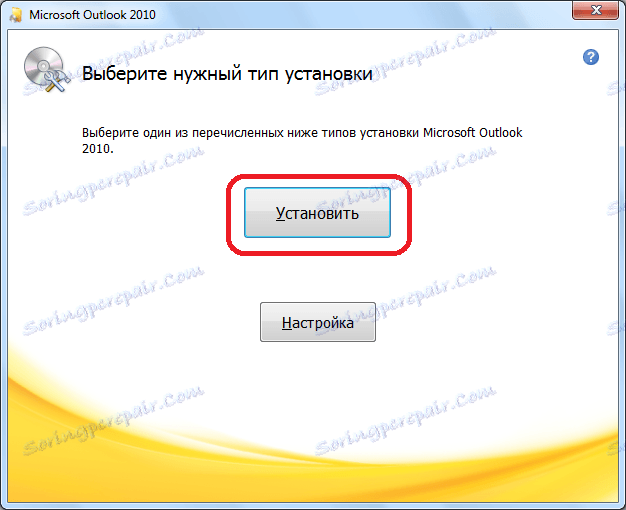
حذف یک نمایه
دلیل نیز ممکن است داده های نادرست وارد شده در پروفایل باشد. در این مورد، برای اصلاح خطا، شما باید مشخصات نادرست را حذف کنید و سپس یک حساب کاربری با اطلاعات درست ایجاد کنید. اما اگر این برنامه به دلیل یک خطا شروع نمی شود، چگونه این کار را انجام دهید؟ به نظر می رسد یک نوع دایره بدی است.
برای حل این مشکل، با برنامه بسته مایکروسافت چشم انداز 2010، از طریق دکمه "شروع" به کنترل پنل ویندوز بروید.
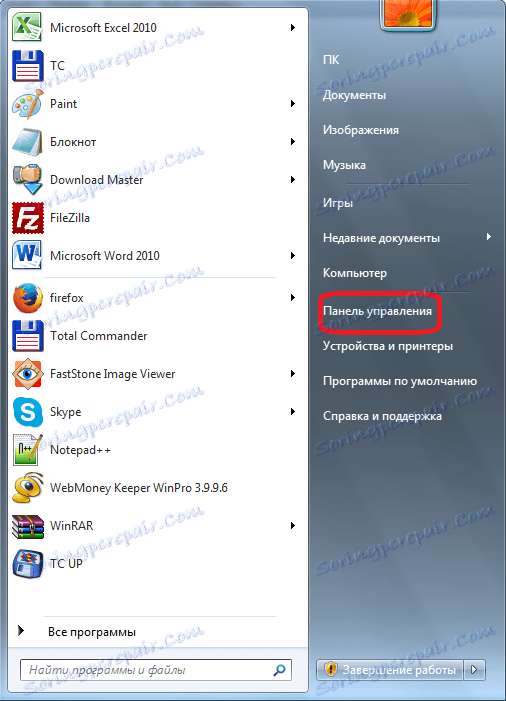
در پنجره ای که باز می شود، عنصر "حساب کاربری" را انتخاب کنید.
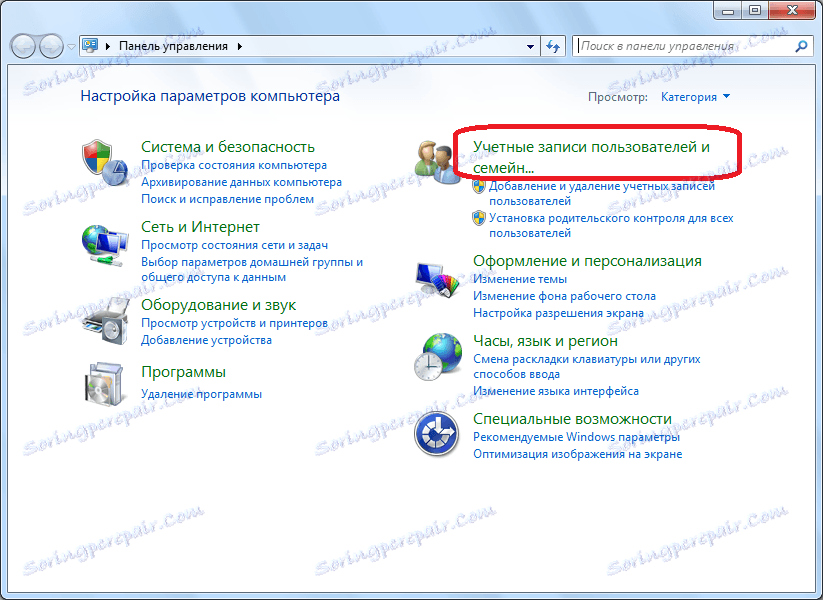
بعد، به "ایمیل" بروید.
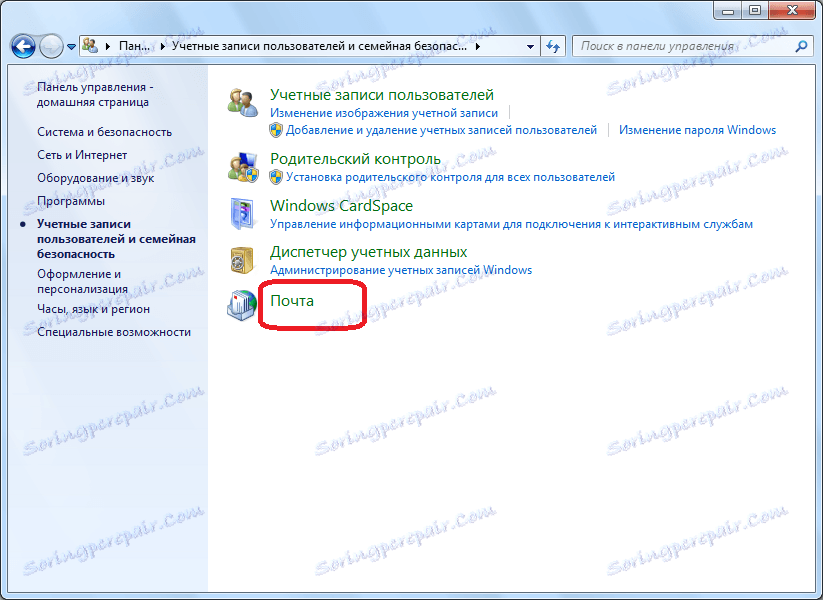
قبل از ما تنظیمات ایمیل را باز می کند. بر روی دکمه "حساب" کلیک کنید.

ما در هر حساب قرار می گیریم و بر روی دکمه "حذف" کلیک کنید.
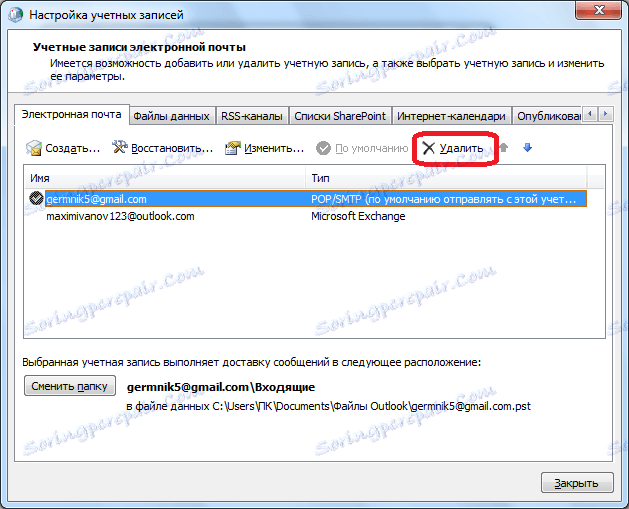
پس از حذف ایجاد حساب کاربری در مایکروسافت چشم انداز 2010 دوباره با توجه به طرح استاندارد.
فایل های داده قفل شده
این خطا ممکن است ظاهر شود اگر فایلهای داده برای نوشتن و فقط خواندن قفل شوند.
برای بررسی اینکه آیا این مورد است، در پنجره راه اندازی ایمیل که قبلا برای ما آشناست، روی دکمه «فایلهای داده ...» کلیک کنید.
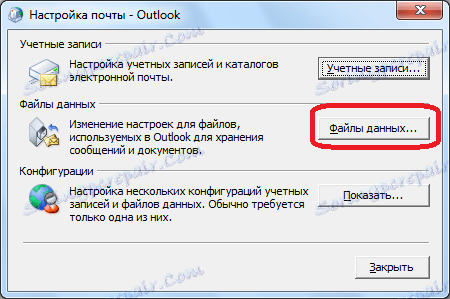
حساب را انتخاب کنید و روی دکمه "باز کردن محل فایل" کلیک کنید.
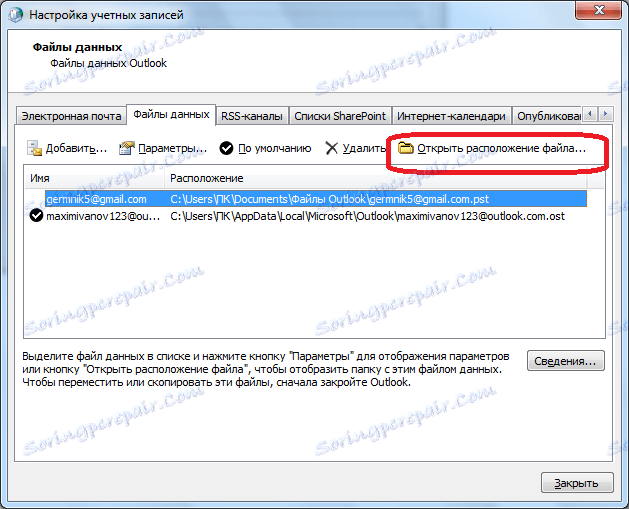
دایرکتوری که فایل داده قرار دارد در ویندوز اکسپلورر باز می شود. ما با کلیک راست بر روی فایل با دکمه سمت راست ماوس، و در منوی زمینه باز، مورد "خواص" را انتخاب کنید.
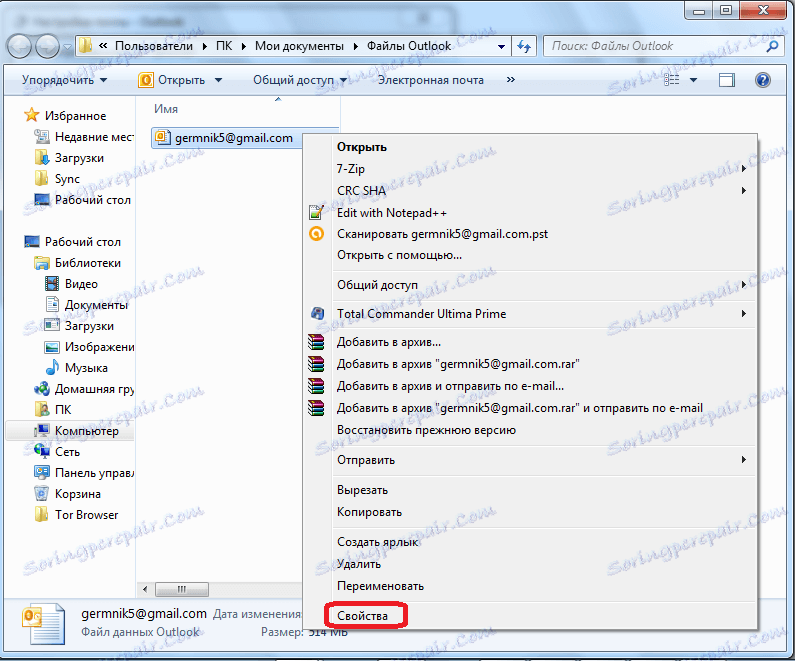
اگر یک علامت چک در کنار نام "فقط خواندنی" وجود دارد، سپس آن را حذف کنید و برای اعمال تغییرات روی دکمه "OK" کلیک کنید.
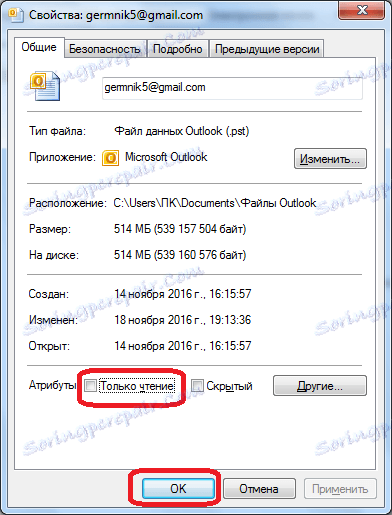
اگر تیک وجود نداشته باشد، سپس به نمایه بعدی بروید و با دقیقا همان روشی که در بالا توضیح داده شد عمل کنید. اگر ویژگی فقط خواندنی در هیچ یک از پروفایل ها یافت نشد، اما مشکل خطا در جای دیگر قرار دارد و گزینه های دیگر ذکر شده در این مقاله باید برای حل مشکل مورد استفاده قرار گیرد.
خطای پیکربندی
خطا در عدم قابلیت باز کردن مجموعه ای از پوشه ها در مایکروسافت چشم انداز 2010 همچنین ممکن است به دلیل مشکلات در پرونده پیکربندی رخ دهد. برای حل آن، پنجره تنظیمات ایمیل را دوباره باز کنید، اما این بار روی دکمه «نمایش» در قسمت «تنظیمات» کلیک کنید.
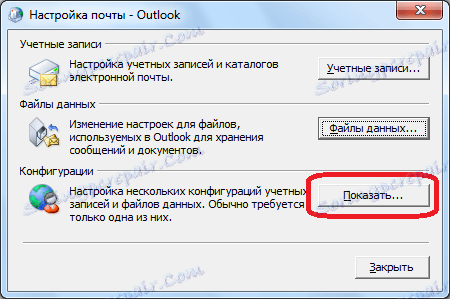
در پنجره باز شده شما لیستی از پیکربندی های موجود را مشاهده خواهید کرد. اگر هیچ کس قبل از کار برنامه مداخله نکند، پس باید یک پیکربندی باشد. ما باید یک پیکربندی جدید اضافه کنیم. برای انجام این کار روی دکمه «افزودن» کلیک کنید.
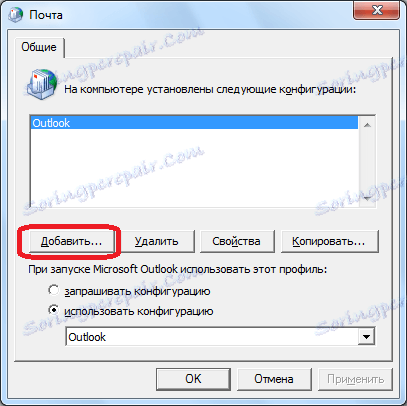
در پنجره ای که باز می شود، نام پیکربندی جدید را وارد کنید. این می تواند مطلقا هر. پس از آن، بر روی دکمه "OK" کلیک کنید.

سپس یک پنجره باز می شود که در آن روش معمولی است اضافه کردن پروفایل های ایمیل .
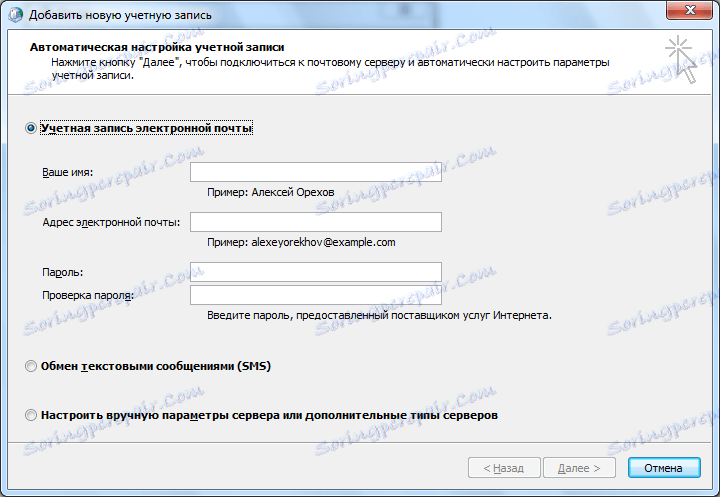
پس از آن، در قسمت پایین پنجره با لیست تنظیمات زیر کپی "استفاده از پیکربندی"، پیکربندی تازه ایجاد شده را انتخاب کنید. روی دکمه "OK" کلیک کنید.
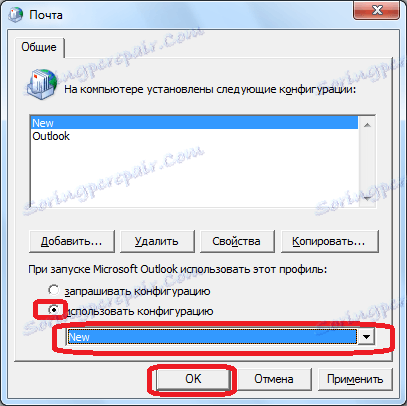
پس از راه اندازی مایکروسافت چشم انداز 2010، مشکل عدم توانایی باز کردن مجموعه ای از پوشه ها باید ناپدید شود.
همانطور که می بینید، دلایل متعددی برای خطای رایج "امکان باز کردن مجموعه ای از پوشه ها" در Microsoft Outlook 2010 وجود دارد.
هر یک از آنها دارای راه حل خاص خود است. اما، اول از همه، توصیه می شود حقوق فایل های داده را برای نوشتن بررسی کنید. اگر خطا دقیقا در این قرار گیرد، شما فقط باید ویژگی "فقط خواندنی" را بردارید، و نباید دوباره پروفایل ها و تنظیمات را ایجاد کنید، همانطور که در سایر نسخه ها، هزینه و وقت صرف خواهد شد.
